Настройка рабочего места для работы с СУФД-порталом
Настройка рабочего места для работы с СУФД-порталом
- Установить браузер Mozilla Firefox 60
Для корректной работы электронной подписи необходимо также установить - КриптоПро ЭЦП Browser plug-in (рекомендуется закрыть Firefox перед установкой)
- расширение для браузера (запускать из Firefox, во всплывающем окошке нажмите Разрешить, потом Добавить и ОК)
- Установить КриптоПро CSP (Инструкция по установке)
- Установить Континент АП, сертификат для Континента АП и убедиться, что он соединяется с сервером.(Инструкция по установке и настройке)
- Установить корневые сертификаты
- При установке сертификата Минкомсвязи России необходимо выбрать пункт «Поместить все сертификаты в следующее хранилище», нажать «Обзор» и выбрать пункт «Доверенные корневые центры сертификации»
- При установке сертификата Удостоверяющего центра Федерального казначейства необходимо выбрать пункт «Поместить все сертификаты в следующее хранилище», нажать «Обзор» и выбрать пункт «Промежуточные центры сертификации»
- Установить личные сертификаты пользователей СУФД (Инструкция по установке).
- Проверить, что в Mozilla Firefox открывается СУФД-портал по ссылке http://s2000w03.ufk20.roskazna.local:28081/sso-proxy-login/login_no_sn_new.jsp.
Решение проблем при работе с СУФД-порталом
makeevai » 13 июл 2019, 01:06
Установка СУФД и КонтинентАП
Проверьте статус подписываемого документа. Если статус «Черновик», нажмите кнопку «Документарный контроль», после успешного завершения статус изменится на «Введен». Пробуйте подписать заново.
Если статус «Введен», а кнопка все еще не активна, выполните пункты 1 и 5 инструкции.
Выполните пункты 4 и 5 инструкции
Настройка рабочего места для работы с СУФД (второй вариант)
lionskid » 18 окт 2020, 17:29
Альтернативный способ работы с СУФД-порталом (без использования Континента-АП)
Как настроить суфд на windows 7
Для корректной работы СУФД необходимо:
1) Наличие операционной системы:
— Windows 7 SP1 (кроме всех выпусков Starter и Home Edition);
— Windows 8.1;
— Windows 10, начиная с версии 1703 (кроме всех выпусков Home Edition).
2) Установить КриптоПро ЭЦП Browser plug-in с официального сайта;
3) Установить Mozilla Firefox и расширение для браузера КриптоПро ЭЦП Browser plug-in. Дополнительно отключить блокировку всплывающих окон (рекомендации по настройке Mozilla Firefox).
При необходимости работы в Mozilla Firefox версии ниже 52, рекомендуется использовать версию 40 (либо использовать портативную версию Mozilla Firefox).
Для работы с СУФД-порталом рекомендуется использовать браузер Mozilla Firefox, так как техническая поддержка ведется только по данному браузеру, все остальные браузеры (Opera, Google Chrome, Internet Explorer) могут работать с СУФД-порталом не совсем корректно. Любую версию можно скачать здесь;
СУФД часть 1, запуск и работа с приложением, создание платежек
4) Установить КриптоПро (выдается в удостоверяющем центре вместе с лицензией);
5) Установить Континент АП (выдается в удостоверяющем центре) по прилагаемой к дистрибутиву инструкции без установки компонента «Межсетевой экран»;
6) Установить сертификат головного УЦ в хранилище доверенных корневых сертификатов и сертификаты УЦ ФК и УЦ ФК (от 05.02.2020) в хранилище промежуточных корневых сертификатов (рекомендация по установке);
7) Установить сертификат для Континента АП (выдается в удостоверяющем центре) и убедиться, что он соединяется с сервером (Рекомендации по установке СКЗИ Континент АП, по созданию электронной подписи для Континента и ее установке).
8) Установить личные сертификаты (выдаются в удостоверяющем центре) пользователей СУФД (рекомендация по установке).
9) Добавить в файл «C:WINDOWSSystem32driversetchosts» две строки:
| 10.56.200.13 s5600w03.ufk56.roskazna.local s5600w03 10.56.200.13 sufd.s5600w03.ufk56.roskazna.local |
Если у вас Windows Vista или Windows 7, то перед внесением изменений в файл hosts необходимо скопировать его в другое место, например, на Рабочий стол и уже там его редактировать. После сохранения изменений отредактированный файл hosts надо скопировать обратно в папку «C:WINDOWSSystem32driversetc» и заменить им старый файл.
Mozilla Firefox (для версии 40)
1) Запустить программу Mozilla Firefox, после этого зайти во вкладку Инструменты > Настройки далее на вкладку Содержимое убрать галочку с пункта «Блокировать всплывающие окна». Нажать [OK];
2) Далее на вкладку Дополнительные и на внутреннюю вкладку Сеть нажать кнопку [Настроить] напротив пункта «Соединение». В появившемся окне «Параметры соединения» выбрать пункт «Без прокси» и нажать [OK];
3) Переходим на внутреннюю вкладку Обновления выбраем пункт «Никогда не проверять наличие обновлений». Нажать [OK];
4) Зайти во вкладку Инструменты > Дополнения далее в разделах «Расширения» и «Плагины» найти все строки, где упоминается CryptoPro CAdES NPAPI Browser Plug-in и убедиться, что они включены со следующими параметрами запуска «Всегда включать» (в ранних версиях может не быть выпадающего списка, вместо этого если есть кнопка «Отключить», то плагин включен). Если плагин отключен, то его необходимо включить;
5) Перезапустить Mozilla Firefox.
1) Устанавливаем соединение КонтинентАП. Нажимаем правой кнопкой на значке КонтинентАП и выбираем пункт «Подключить КонтинентАП», после успешного подключения иконка изменит цвет с серого на зеленый или синий;
2) Запускаем программу Mozilla Firefox и переходим по адресу: http://s5600w03.ufk56.roskazna.local:28081
3) В появившемся окне вводим логин и пароль, нажимаем кнопку «Вход в систему».
Установка сертификатов головного УЦ и сертификат УЦ ФК PDF 646.9 КБ
СУФД онлайн настройка.
Октябрь 28, 2019 — Время чтения: 6 минуты
Заказчик: районная администрация
Задача: необходимо настроить подключение к СУФД-Онлайн.
Краткое руководство, так как потрачено очень много времени на выяснения проблем с подписанием документов.
Системные требования:
- Операционная система Windows 7 или Windows 8.1. Windows 10 официально не поддерживается Континент АП.
- КриптоПро ЭЦП Browser plug-in либо Java 8.xx (У нас java не заработала, возможно надо было установить сертификат, что не было сделано)
- КриптоПро версии не ниже 4
- Браузер Firefox используем ESR, так как постоянные обновления обычной версии доставляют кучу проблем в работе пользователей.
- АРМ Генерация ключей последней версии (на текущий момент 44n)
- Континент АП (выдаётся в удостоверяющем центре или казначействе)
Установка:
- Установить КриптоПРО
- Установить Континент АП, по прилагаемой к дистрибутиву инструкции без установки компонента «Межсетевой экран». IP-адрес сервера УФК по Тюменской области 94.25.26.18 Официальной поддержки windows 10 на текущий момент нет, поэтому необходима ОС Windows 7 или 8.1. У меня на winodws 10 при установке пропадала сеть. Искать решение проблемы не стал, хотя судя по форумам у некоторых всё таки работает.
- Установить корневые сертификаты головного УЦ и УЦ ФК
- Установить корневой сертификат для Континента АП
- Установить КриптоПро ЭЦП Browser plug-in
- Установить Java
- Установить АРМ Генерация ключей.
- Генерируем заявку на сертификат. Инструкция лежит в разделе Удостоверяющий центр — инструкции и разъяснения. (Инструкция по формированию электронной подписи для работы в ППО СУФД) При заполнении поля ИНН может быть ошибка «Недопустимое значение поля «ИНН»» решаем её для платформы x64 следующим образом:
- Установить личные сертификаты через КриптоПРО
- Генерируем заявку на сертификат пользователя для Континента АП. Инструкция лежит в разделе Удостоверяющий центр — инструкции и разъяснения. (Инструкция по формированию электронной подписи для работы в СКЗИ «Континент АП»)
- Установить сертификат для Континента АП и убедиться, что он соединяется с сервером (Инструкция по установке СКЗИ Континент АП, по созданию электронной подписи для Континента и ее установке).
- Установить Mozilla Firefox и плагин КриптоПро ЭЦП Browser plug-in обязательно 32-разрядную версию (у меня заработала 64-разрядная, но может не заработать, поэтому лучше не рисковать) Желательно отключить обновление, так как после обновления может перестать работать. Для этого переходим на вкладку обновления выбираем пункт «Никогда не проверять наличие обновлений»
- Проверить, что в Mozilla Firefox открывается сайт 10.56.200.13:28081
- В КриптоПро ЭЦП Browser plug-in надо добавить сайт http://10.67.200.12:28081/ чтобы каждый раз не получать сообщения.
- Настраиваем Mozilla Firefox
- Инструменты > Настройки далее на вкладку Содержимое убрать галочку с пункта «Блокировать всплывающие окна».
- В адресной строке набираем текст about:config в появившемся сообщении нажимаем на кнопку «Я обещаю, что буду осторожен!». В поле «Поиск» вводим название параметра extensions.blocklist.enabled В появившейся строке изменяем значение на «false» дважды щелкнув по данной строке
- Зайти во вкладку Инструменты >Дополнения далее в разделах «Расширения» и «Плагины» найти все строки, где упоминается Java, CryptoPro CAdES NPAPI Browser Plug-in и убедиться, что они включены со следующими параметрами запуска «Всегда включать» или «Включать по запросу«
- Проверяем что всё работает на тестовой странице Если возникла ошибка «Не удалось создать подпись из-за ошибки: Unknown error code (0xC000000D) (0xC000000D)» тогда нужно удалить две ветки реестра:
REG DELETE HKLMSOFTWAREMicrosoftCryptographyOIDEncodingType 0CryptDllFindOIDInfo1.2.643.2.1.3.2.1!1 /f REG DELETE HKLMSOFTWAREWow6432NodeMicrosoftCryptographyOIDEncodingType 0CryptDllFindOIDInfo1.2.643.2.1.3.2.1!1 /f
- установлен КриптоПро и срок действия лицензии не просрочен
- установлен КриптоПро ЭЦП Browser plug-in
- установлено и включено дополнение в Mozilla Firefox
- установлен сертификат пользователя
Настраиваем Java:
- Скачать на компьютер файл «sufd_code_storage.cer» (сертификат безопасности Java)
- Зайти в Пуск >Панель управления >Java
- Перейти на вкладку Update, снять галочку напротив поля «Check for Updates Automatically» и на возникшее сообщение ответить [Do Not Check]
- Перейти на вкладку Security и проверить, что стоит галочка напротив поля «Enable Java content in the browser»
- В поле «Security level…» выбрать пункт «High»
- Нажать кнопку [Manage Certificates], из выпадающего списка вверху выбрать пункт «Signer CA», потом нажать на кнопку [Import] и указать ранее скачанный на компьютер файл «sufd_code_storage.cer«. Нажать кнопку [Open], а потом [Close]
- Перейти на вкладку Advanced, промотать список вниз до раздела «Mixed Code…» и напротив слов «Disable verification (not recommended)» поставить точку. Нажать [OK]
Достаточно подробная инструкция была найдена здесь
Источник: onecomp.ru
Установка и подготовка рабочего места для ЭБ + СУФД (комплекс программ)
Архив комплекса программ для работы в Электронный Бюджет и СУФД
yadi.sk/d/XUPEObdByfxMbw
Внутри инструкция в виде последовательной нумерации файлов, так как их нужно устанавливать, и скринштов с описанием действий.
Спасибо тем, кто писал инструкции и помог решить массу проблем по работе с ЭБ и СУФД.
Со своей стороны выкладываю полуавтоматический способ подготовки рабочего места. Я не перевариваю инструкции с километр, и всегда стараюсь автоматизировать их, написав скрипт, который сделает все настройки за меня. Защитив тем самым от ошибок по невнимательности в будущем. Полностью, конечно, автоматезировать все до одного клика нет возможности. Но значительную часть рутины устранить удалось.
— Комплекс протестирован на:.
— Windows 10 x64 работающей в штатном режиме ЭБ+СУФД.
— Windows 8.1 x64 работающей в режиме терминал сервера (многопользовательский удаленный доступ) ЭБ без СУФД.
На машине в режиме терминал сервера установлены все программы с перезагрузками там, где об этом есть требование. Для каждого пользователя установлены отдельные компоненты с пометкой. У каждого пользователя (без админских прав) настроен свой непрозрачный прокси со своим портом (15200, 15201 .. 1520x)
После чего был выполнен вход в ЭБ в Google Chrome под каждым пользователем и успешно протестирована работа подписи.
На компьютере установлен бесплатный антивирус Avast (в исключения добавлены http://*.budget.gov.ru и https://*.budget.gov.ru), который не мешает работе.
Google Chrome. Версия 81.0.4044.92 (Официальная сборка), (64 бит), актуальная с автообновлениями.
Все исполняемые файлы — это простые WinRAR SFX архивы. Для изучения содержимого все легко распаковывается, батники легко читаются, цифровые подписи на месте, целостность программ не нарушена. Все программы и лицензии были собраны из инструкций казначейства и этого фрума.
Спасибо сказали: sedkazna , nefrit , P82_KuznecovaEO , Palna , Vall , gusenok , valras85 , ranger , 411 , Dudikoff , sam28daphne , hibinyru , danmadman , Tempus , Menomaru и ещё 14 человек сказали спасибо.
Пожалуйста Войти или Регистрация, чтобы присоединиться к беседе.
Источник: sedkazna.ru
Настройка Firefox для СУФД
Как происходит настройка СУФД в Мозиле? Этот вопрос чаще всего задают те, кто по роду деятельности связан с какими-нибудь электронными документами. Поэтому без этой штуки действительно не обойтись. В данном материале мы попробуем расставить все точки над «i».
Что такое СУФД и зачем она нужно
СУФД – это система удаленного финансового документооборота. Проще говоря, она используется предприятиями, юридическими и физическими лицами для совершения официальных сделок в интернете. В основном, система используется для создания электронной подписи документов. Эта процедура очень важна, так как представить документ без подписи невозможно. Но и генерация подписи – процесс тоже непростой.
Для того, чтобы браузер мог это делать нужно его настроить. И как правило, настройки весьма сложные. А малейшая ошибка может привести к непоправимым последствиям. Поэтому делать это все нужно предельно осторожно.
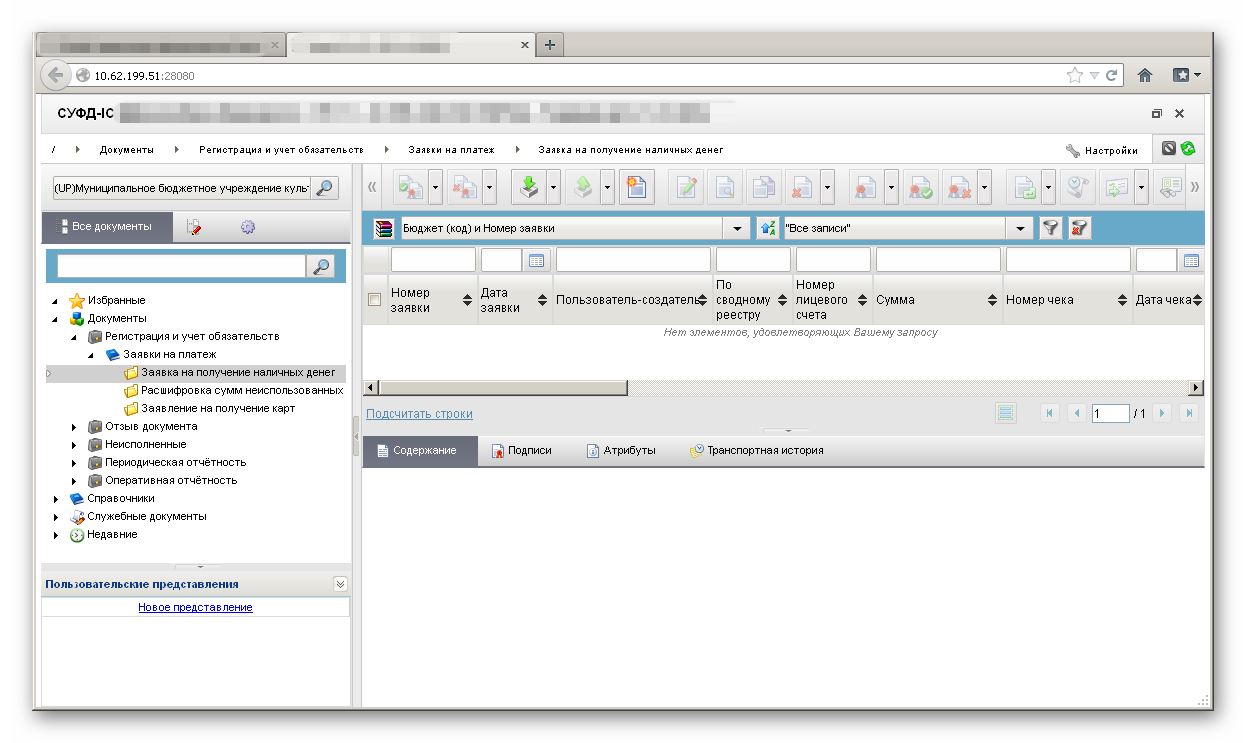
Стоит учесть, что с неправильной подписью документ не будет действительным. А если это окажется так, то к пользователю будут применены соответствующие санкции не в виртуальном пространстве, а в реальном мире.
Работа СУФД в Firefox невозможна без некоторых компонентов. А именно, на компьютере должен быть установлен пакет Java. Должна использоваться определенная версия Firefox с необходимыми настройками (актуальная версия не подойдет, так как в ней не работает нужный плагин).
И, наконец, должен быть установлен плагин КриптоПРО ЭЦП. Именно он отвечает за генерацию электронной подписи на документах. А все остальное обеспечивает его безопасность. Вот теперь можно приступать к настройке.
Этап 1. Установка и настройка Java
Стоит отметить, что это необходимый инструмент. Но также учтите, что далеко не каждая версия подойдет. Профессионалы рекомендуют использовать для таких нужд Java 7.67. Именно эта версия работает так, как нужно.
Но ее нужно еще найти, скачать и установить. А также запретить обновляться. Для этого и понадобится подробная инструкция с четким алгоритмом действий. Нужно точно ей следовать, иначе из нашей задумки ничего не получится.
- Скачиваем установочный пакет Java по этому адресу.
- Дожидаемся завершения загрузки и запускаем «Проводник Windows». Находим там только что скачанный файл и запускаем его двойным кликом.
- Далее следуем указаниям мастера установки.
Теперь нужная версия Java установлена. Половина работы сделана. Но нужно еще запретить этому компоненту обновляться для того, чтобы вся наша система не вышла из строя. И делать это лучше при помощи инструментов Windows. Вот инструкция:
- Нажимаем на клавиатуре сочетание Win + R и вызываем инструмент «Выполнить». В соответствующую строку вводим regedit и жмем «ОК» .
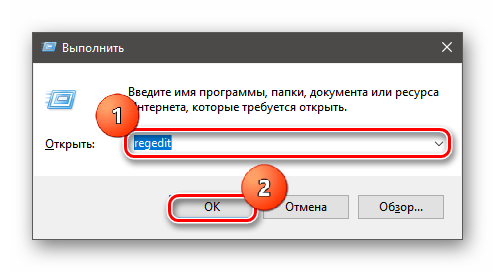
- Запускается редактор реестра. В адресной строке сверху прописываем путь HKEY_LOCAL_MACHINESOFTWAREWow6432NodeJavaSoftJava UpdatePolicy и жмем Enter .
- Находим в списке записей ключ с именем «EnableJavaUpdate» и запускаем его двойным кликом.
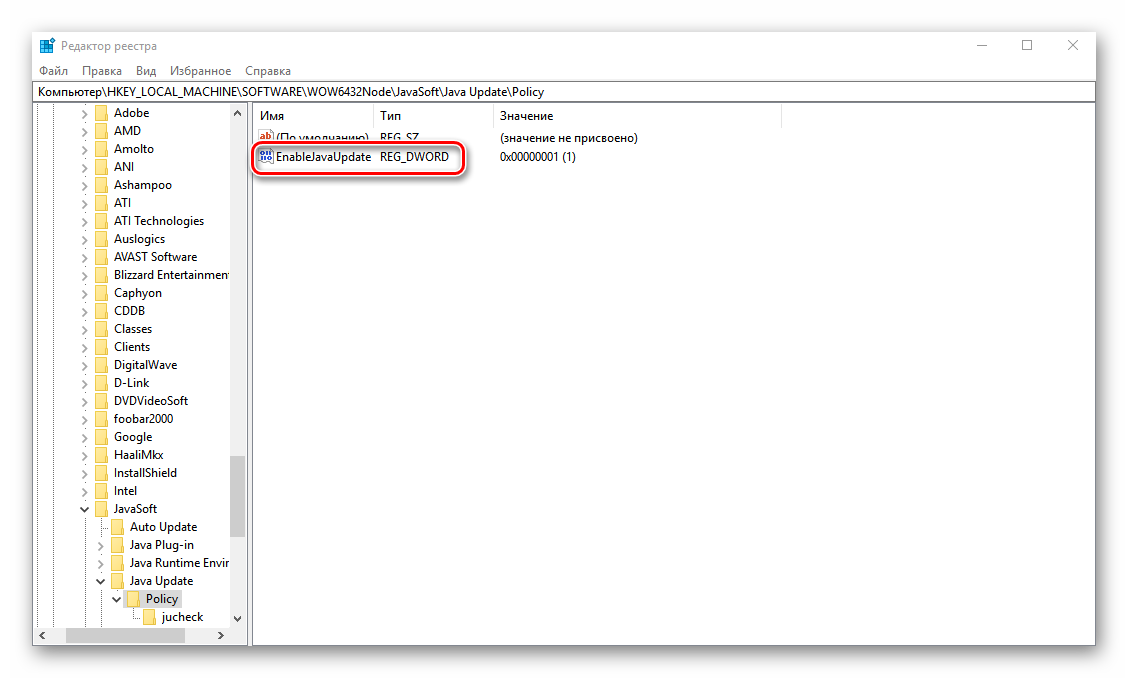
- Меняем в соответствующей графе значение с «1» на «0» и жмем кнопку «ОК».
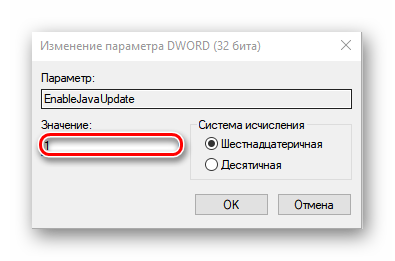
- Закрываем редактор реестра и перезагружаем машину.
Вот теперь установка и настройка необходимой версии Java завершена. Об этом компоненте можно уже не волноваться. Теперь стоит озаботиться «правильной» версией Mozilla Firefox. Здесь тоже не без сюрпризов.
Этап 2. Установка и настройка Firefox
Здесь все еще сложнее. Актуальная версия браузера не умеет нормально работать с необходимым плагином и нужной редакцией Java. Специалисты советуют устанавливать Mozilla Firefox 52.0.2 ESR и принудительно выключать обновление.
К тому же, потребуется активировать возможность работы с Java в скрытых настройках браузера. Так что работы хватит. И все это довольно сложно. Поэтому мы предоставляем подробную инструкцию с четким алгоритмом действий. Вот она:
- Скачиваем и устанавливаем 52 версию браузера по этой ссылке.
- Запускаем браузер. В адресной строке вводим about:config и жмем на кнопку Enter .
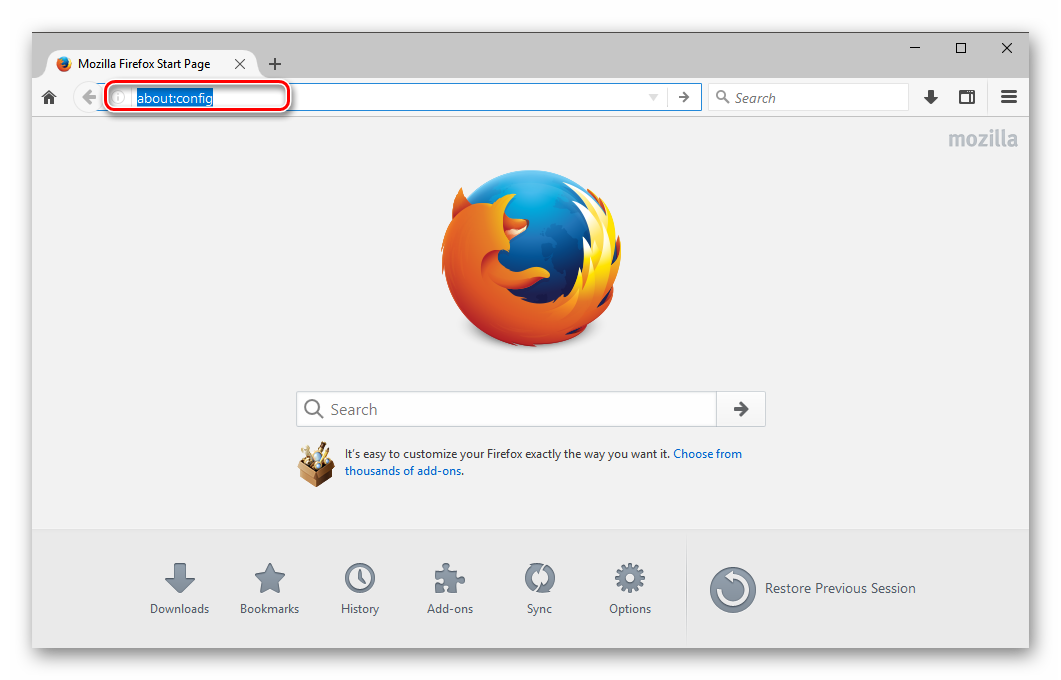
- Появится предупреждение о том, что вы можете потерять гарантию. Нажимаем на кнопку «Я принимаю риск».
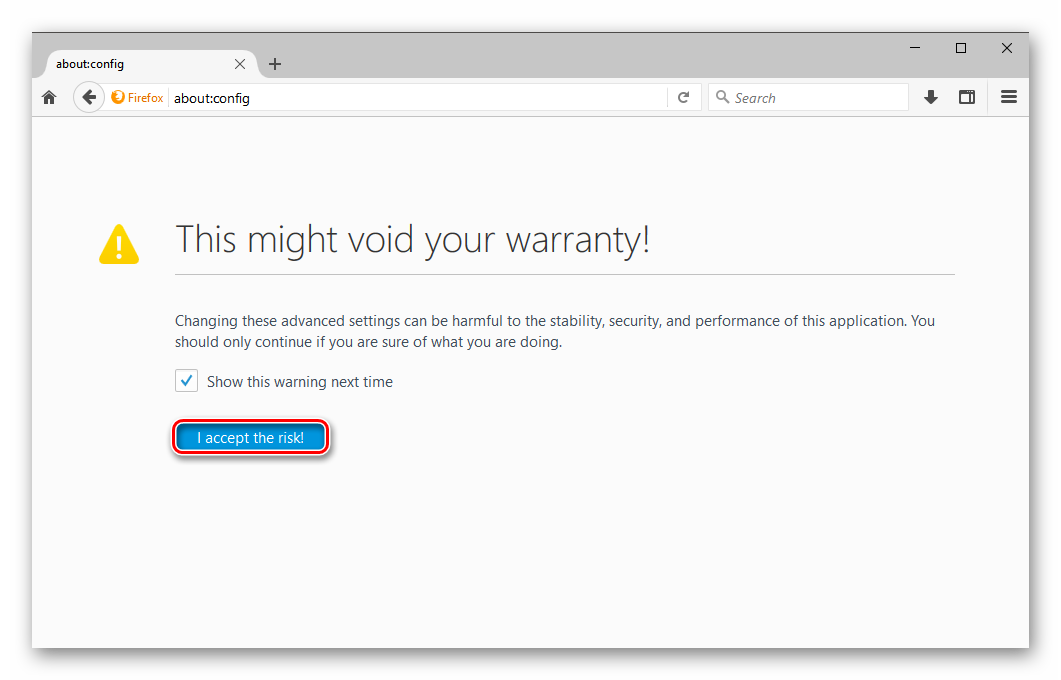
- Далее вставляем в строке поиска параметров extensions.blocklist.enabled .
- Двойным кликом по настройке меняем значение «true» на «false».
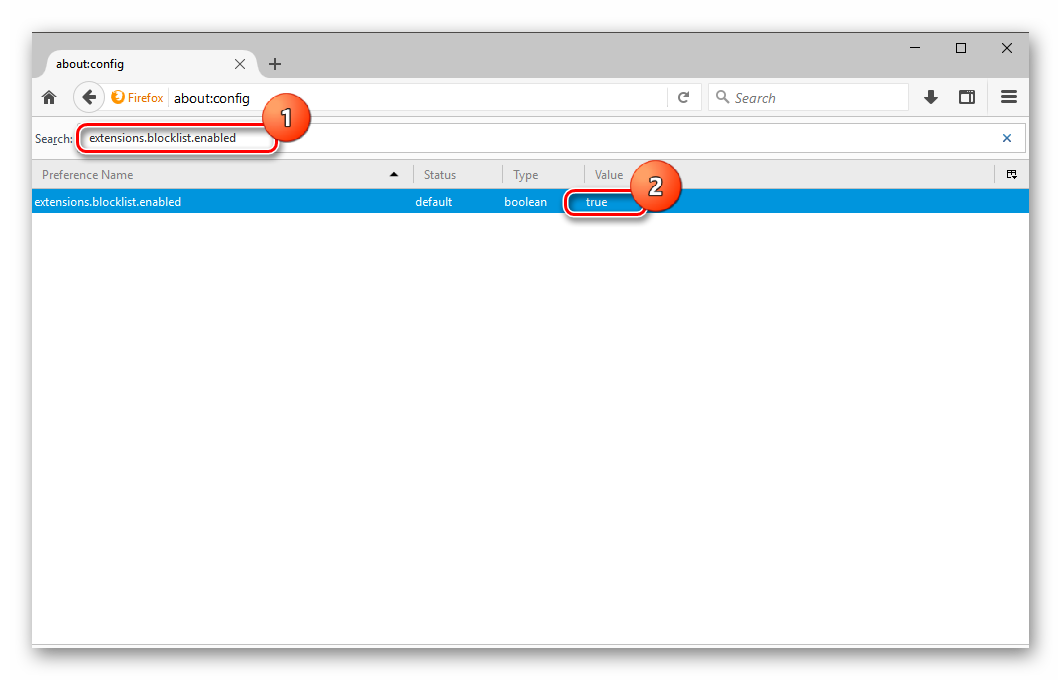
- Перезапускаем веб-обозреватель.
Вот теперь браузер настроен так, как положено. Конечно, пришлось многое сделать, но зато теперь Firefox точно будет работать с СУФД. Можно с чистой совестью переходить к последней главе нашего материала.
Этап 3. Установка плагина КриптоПРО ЭЦП
Всем известно, что эта штука очень капризная. И иногда плагин не получается инсталлировать с первого раза. Но это вовсе не повод для того, чтобы отступать. Для наших нужд потребуется дополнение версии 2.0. скачать его можно на официальном сайте.
Сама процедура довольно проста (особенно по сравнению со всеми предыдущими). Но подробная инструкция с четким алгоритмом действий точно не помешает. Она поможет сделать все правильно и точно, без ошибок:
- В адресной строке браузера вводим https://www.cryptopro.ru/products/cades/plugin/get_2_0 и жмем Enter .
- Загрузка начнется немедленно. Дожидаемся ее завершения, закрываем веб-обозреватель и открываем «Проводник Windows». Перемещаемся в каталог загрузок и запускаем файл с именем «CSPSetup_4.0.9944.exe» стандартным двойным кликом.
Все остальное установщик сделает без вашей помощи. Но учтите, что все браузеры должны быть закрыты, а после инсталляции плагина обязательно нужно перезагрузить компьютер. Только после рестарта плагин будет нормально работать.
Если вы не хотите так долго возиться с настройками, то проще будет использовать для СУФД браузер Internet Explorer. Он способен работать с этой системой без всяких настроек. Все, что потребуется – это установить КриптоПРО ЭЦП. Так гораздо проще, чем копаться в настройках Firefox и Java.
Заключение
А теперь пришло время подвести итоги, обобщить всю полученную информацию и сделать соответствующие выводы. В рамках данного материала мы поговорили о том, как настроить браузер Mozilla Firefox для работы с СУФД.
Оказалось, что сделать это очень сложно. Нужно установить дополнительные компоненты, найти веб-обозреватель подходящей версии и инсталлировать плагин КриптоПРО. Проще уже использовать Internet Explorer.
Источник: firefx.ru